前几期给大家分享过通过国外服务器访问ChatGPT的教程,也分享过搭建私人ChatGPT网站的教程,不过之前的教程稍微有点复杂,有很多朋友都没有搭建好。
这次给大家整一个最最无脑的搭建私人ChatGPT网站教程,搭建过程中不需要执行命令行,直接点点鼠标10分钟就完事。让你无需魔法上网即可随时使用你的私人ChatGPT。
1、当然首先还得是有一台美国云服务器,
购买地址:https://www.lanmicloud.com/business/cloud/mggf.html
这里需要注意,必须购买蓝米云的美国高防云服务器,首先ChatGPT禁止中国用户访问,不管是中国大陆、还是香港的服务器都无法使用ChatGPT,另外蓝米云的美国高防云服务器是原生干净的IP,很适合用来搭建。
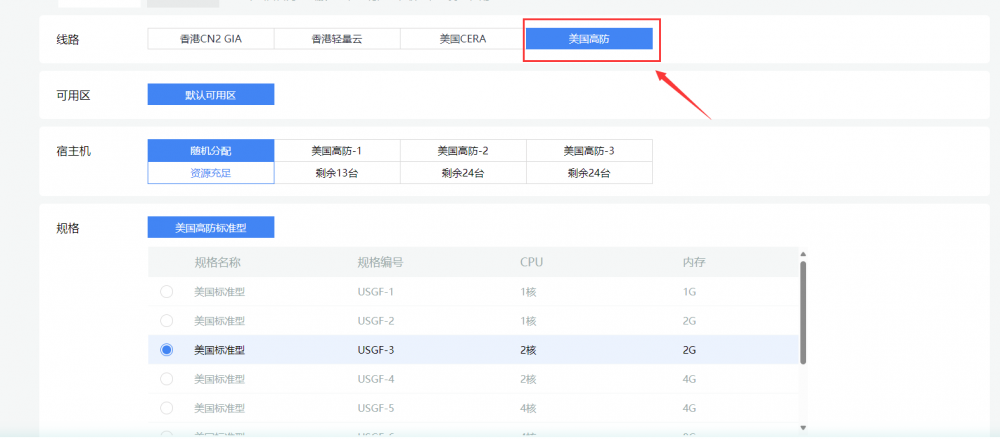
建议最低配置:
CPU:2核
内存:2G
存储:默认
网络:默认
系统镜像:centos7.6
系统密码:自动生成,也可以自己输入一个密码
因为要安装docker,所以这里建议使用上面的配置,如果你搭建的ChatGPT有较多人使用的话,适当升级CPU和内存即可。
2、购买完成后,进入蓝米云控制台-云计算-云服务器,找到你的服务器,点击右侧的管理
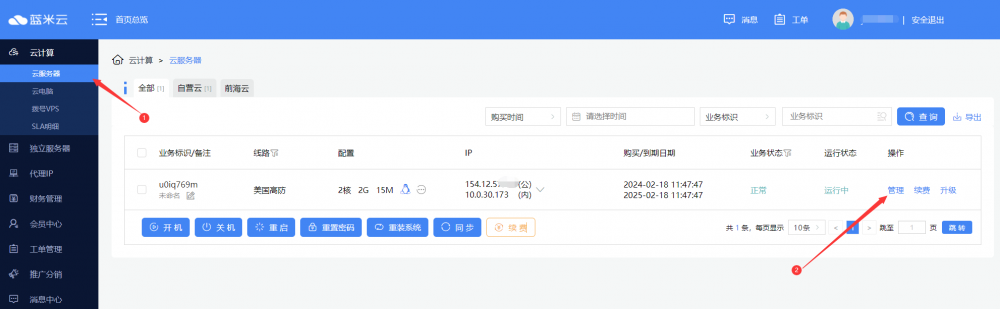
在管理界面,可以看到你的服务器公网IP和系统密码,这两个是我们接下来需要用到的。
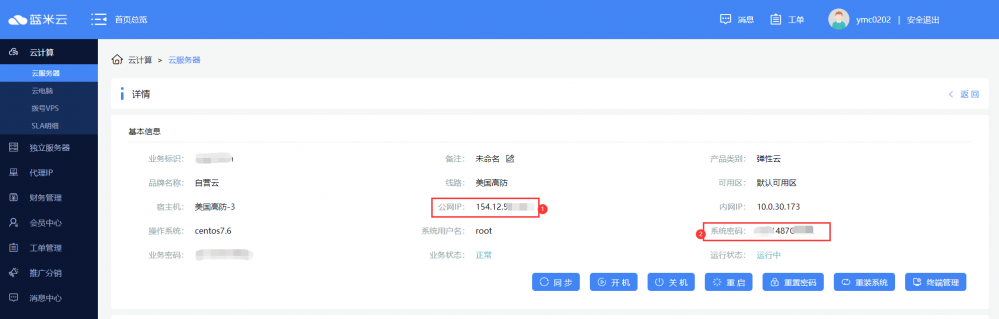
3、访问https://www.bt.cn/new/download.html 进入宝塔官网,点击在线安装
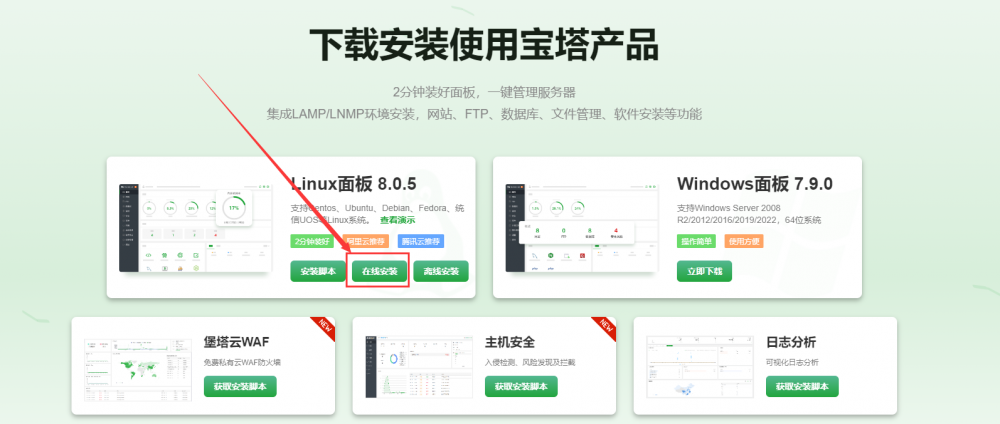
在这里我们输入服务器的公网IP和系统密码,点击立即安装到服务器。
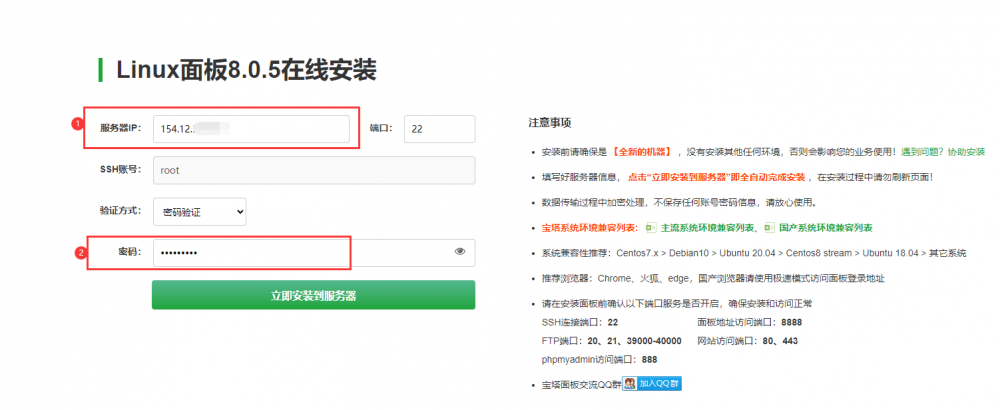
然后会弹出一个信息框,这里我们选择仅宝塔面板,然后再点击立即安装到服务器
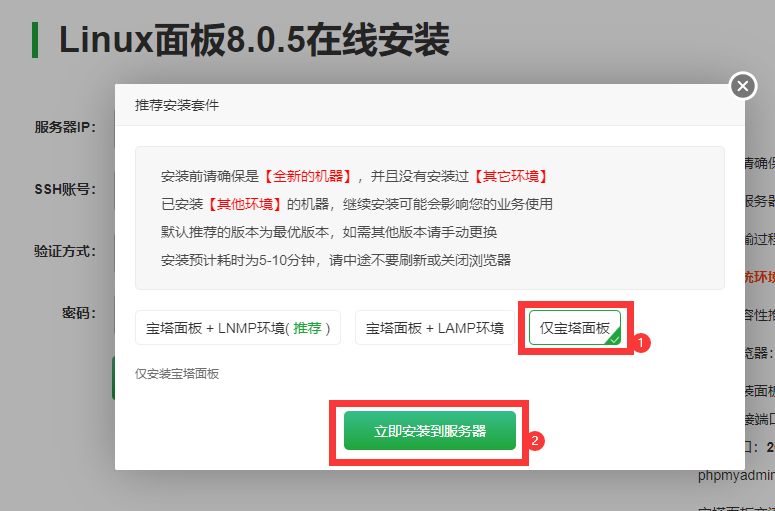
接下来就是登录宝塔自动安装了,根据你购买的服务器配置不同,可能会等待几分钟到十分钟左右
4、等待安装完成后,会显示面板地址、用户名、密码,请务必保存好,后续管理服务器需要用到。
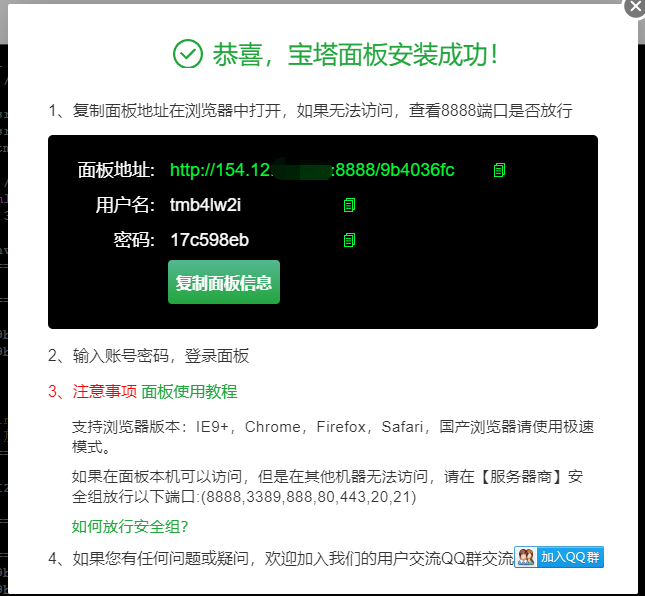
打开面板地址,填写用户名和密码,登录上宝塔面板,这里就不截图了,正常人都会操作了。
登录面板后,首次会提示绑定宝塔账号,这里的宝塔账号不是刚刚的面板账号,而是宝塔官方的账号,如果你没有的话,点击下面的免费注册,注册一个账号,再进行绑定就可以了。
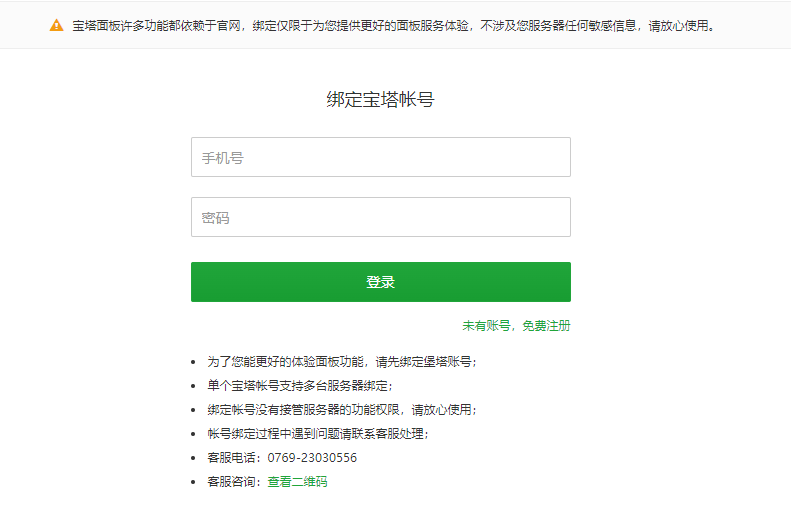
5、点击宝塔面板左侧的docker,第一次打开会提示安装docker,我们点击立即安装。
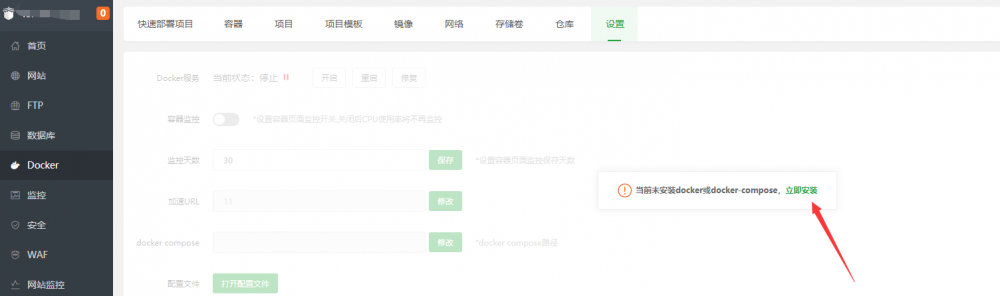
进入选择镜像源,镜像源随便选一个大厂的源就好,这里我选择了腾讯云的源,点击确定,就进行安装了。
点击左上角的数字,可以看到docker安装进度。

安装完成后,刷新一下页面,就可以操作docker里面的各项功能了。
6、点击顶部的镜像-搜索镜像,搜索 ChatGPT-Next-Web

点击第一个镜像右侧的拉取
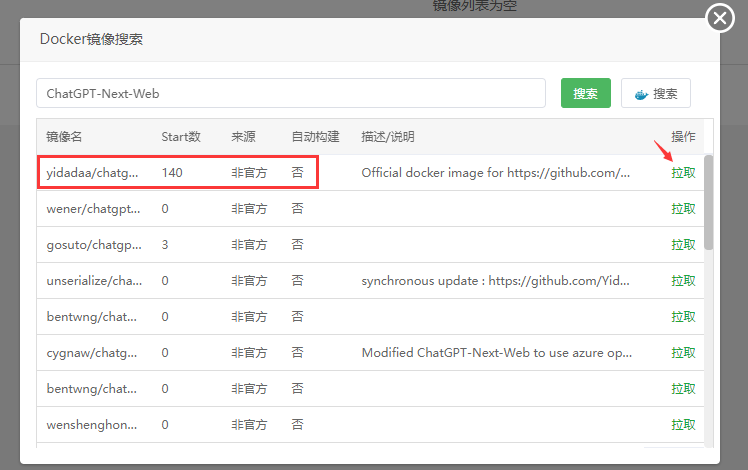
等待拉取完镜像后,再点击顶部的容器-创建容器
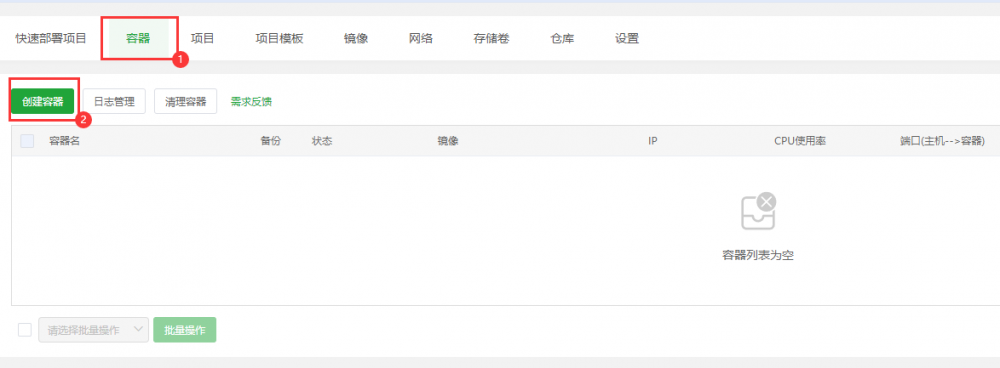
容器名称任意输入,我这里输入的chatgpt-next-web,镜像选择刚刚拉取的yidadaa/chatgpt-next-web:latest
然后点击下面的添加,端口输入3000,最后点击创建即可
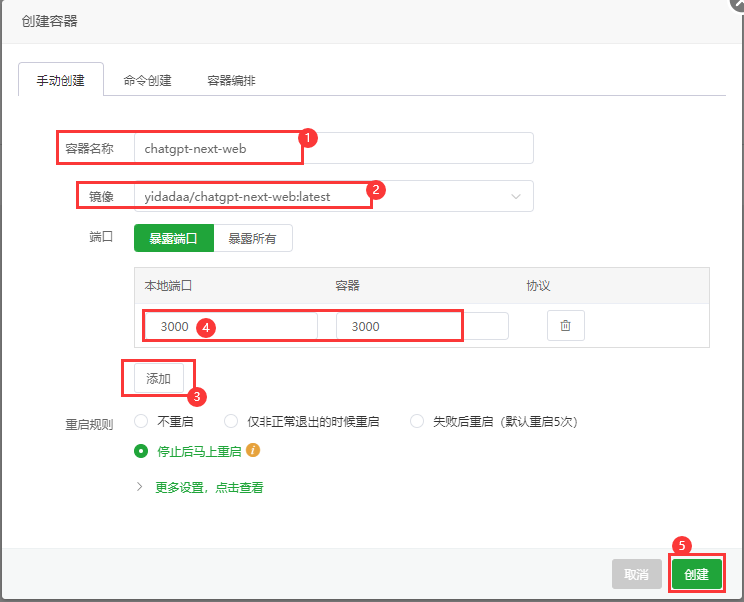
7、搭建ChatGPT现在已经完成了,访问:http://你的公网IP:3000 就可以看到已经出现了ChatGPT的界面,但是发送内容会提示输入密码或设置OpenAI API key
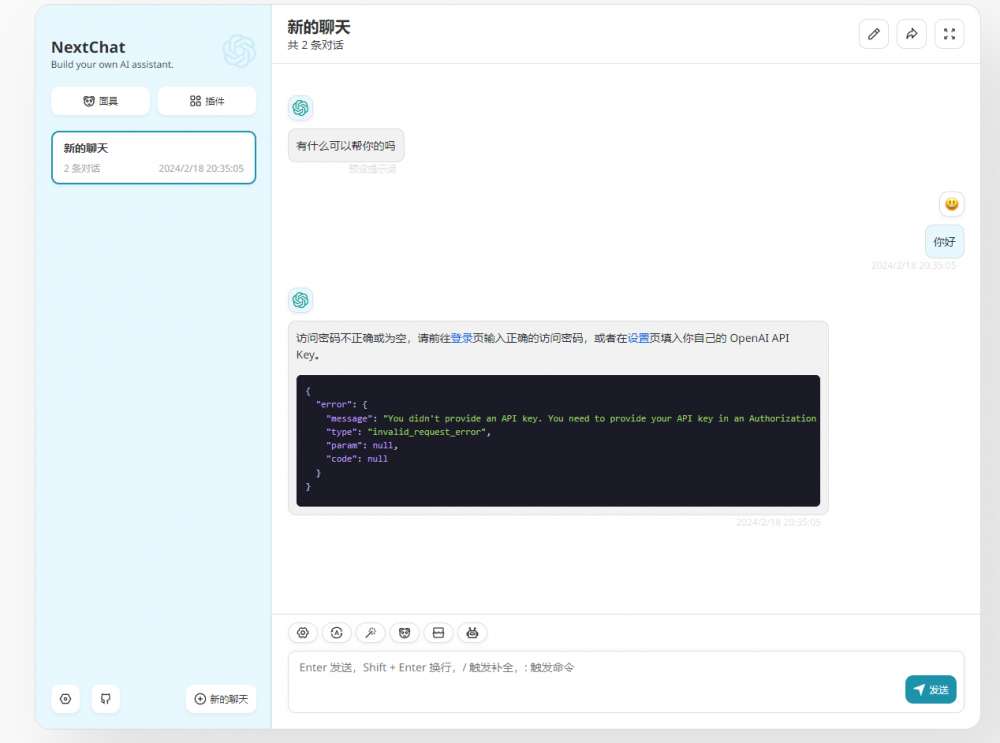
访客可以点击页面上的设置,输入自己的OpenAI API key即可使用。
当然这里我们是自己使用,如果每次使用都来输入OpenAI API key的话就不是特别友好了,所以我们可以在容器中直接内置一个OpenAI API key,这样就不需要每次访客使用就需要输入了。
8、点击容器名-编辑容器,然后点击更多设置
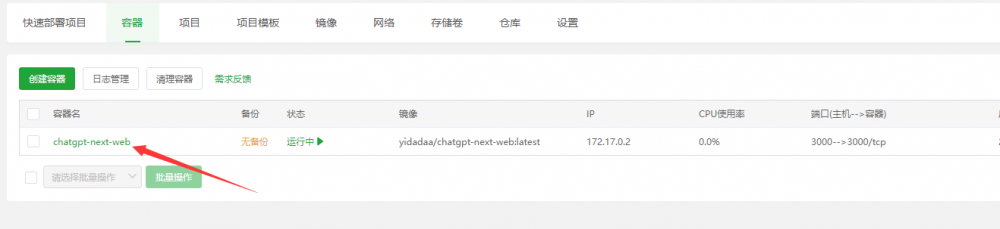
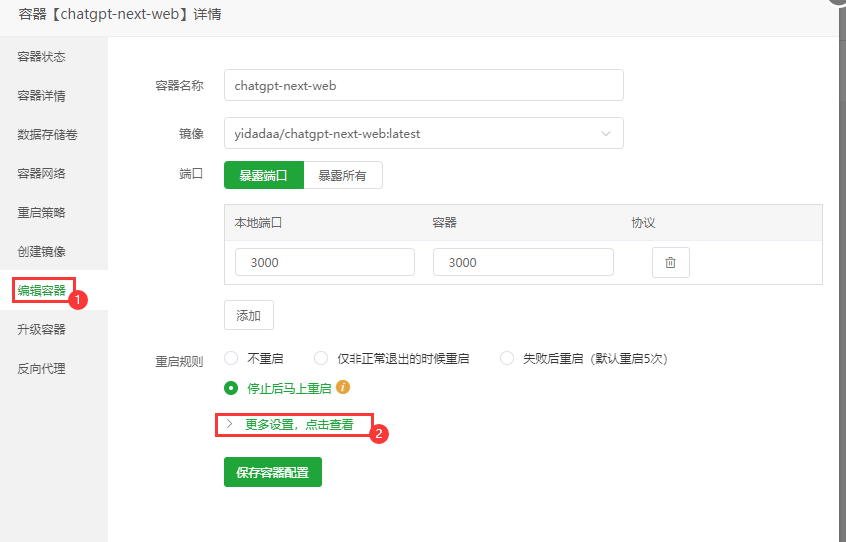
划到最底部,编辑环境变量,在OPENAI_API_KEY=后面,填写你自己的openai账号的key(这个就不再过多说明了,自己注册或者去买一个ChatGPT账号,然后去获取key),另外下面还有一个CODE= 这个是设置页面访问密码的,如果填写了密码,在页面上使用时,需要先点击登录,输入这个密码后才能正常使用。
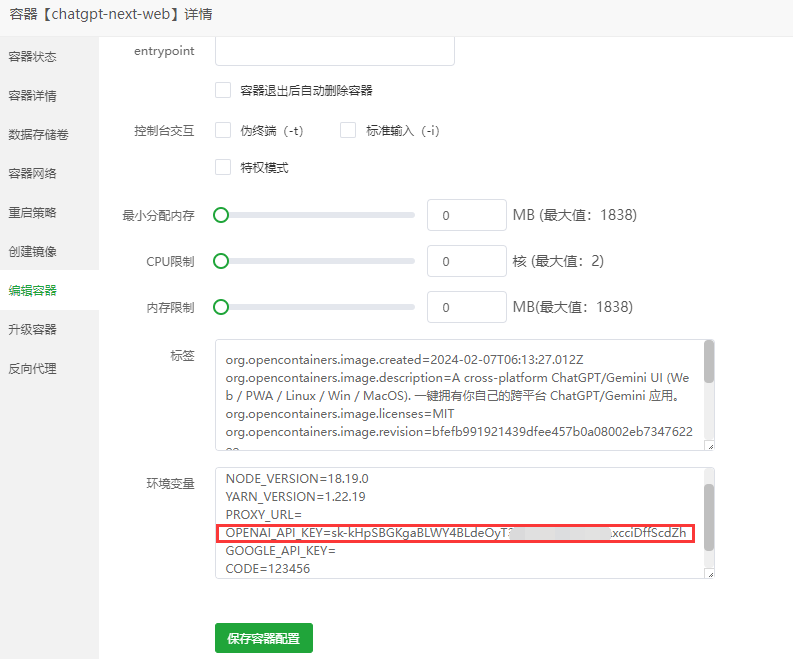
点击保存容器配置,然后重启一下容器,刚刚的环境配置就生效了
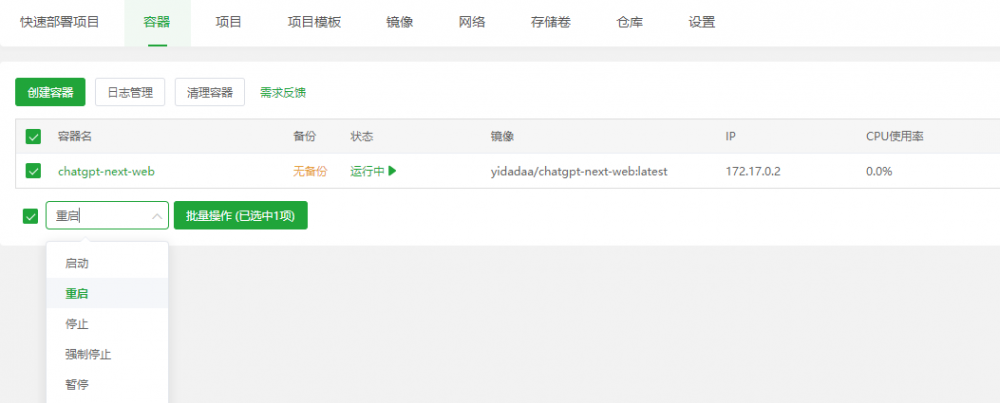
最后我们来尝试使用一下:
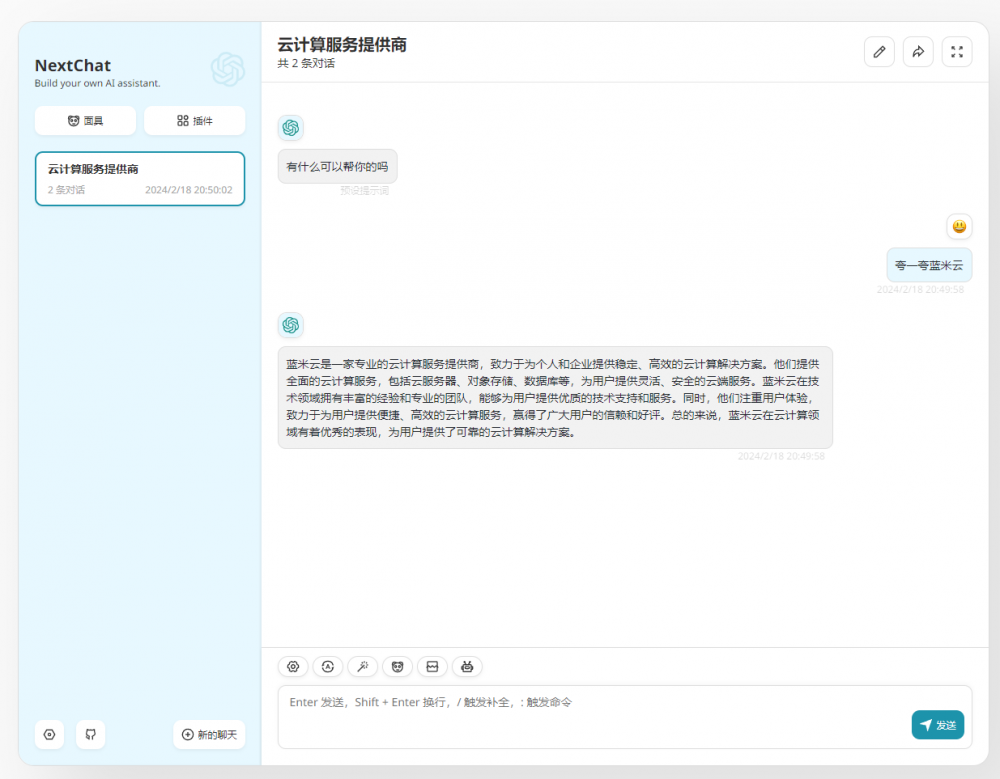
好了,教程就结束了,如果你还有不懂的,可以在下方评论,我看到了就会回复。